
WampServer vs XAMPP : Pourquoi choisir WampServer et comment l’installer pour mettre un site en ligne
Publié le : 9/11/2025
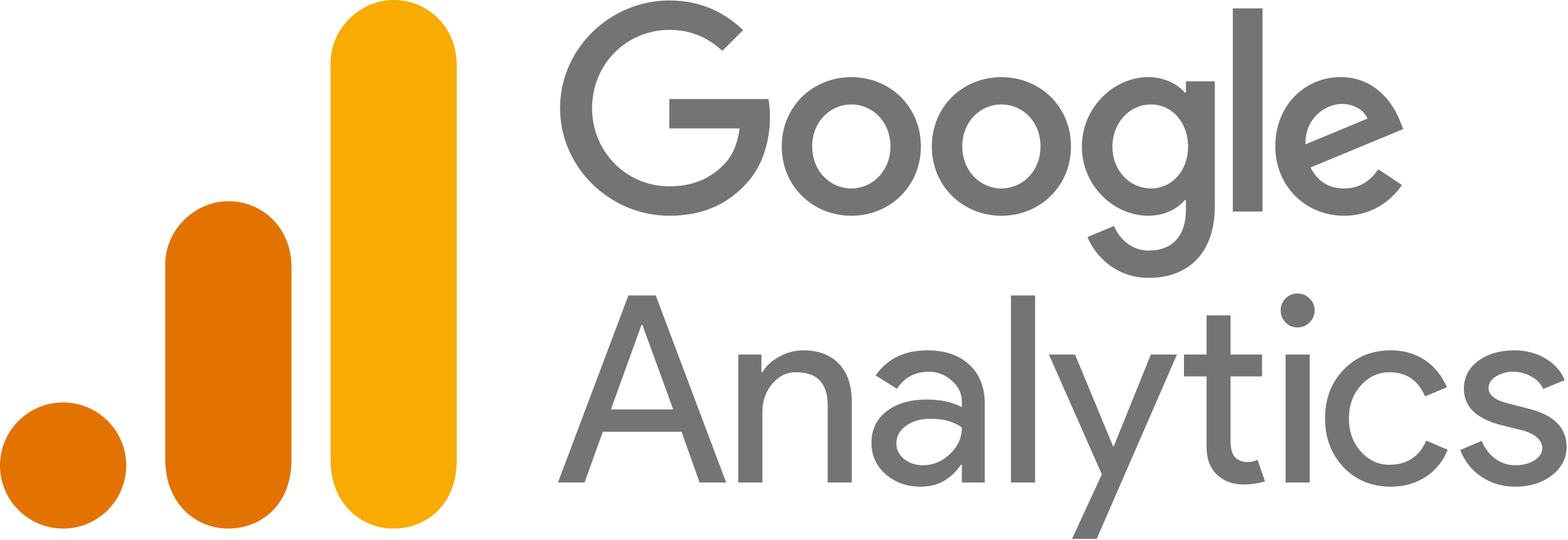
Google Analytics 4 (GA4) est l’outil gratuit de Google qui vous permet de comprendre qui visite votre site, d’où viennent vos audiences, et ce qu’elles font (pages vues, conversions, revenus, etc.). Ce guide pas-à-pas vous montre comment connecter GA4 à votre site et comment valider que la collecte fonctionne.
Image (Mesure améliorée) :

1<!-- Google tag (gtag.js) -->
2<script async src="https://www.googletagmanager.com/gtag/js?id=G-XXXXXXXXXX"></script>
3<script>
4 window.dataLayer = window.dataLayer || [];
5 function gtag(){dataLayer.push(arguments);}
6 gtag('js', new Date());
7 gtag('config', 'G-XXXXXXXXXX'); // Remplacez par votre Measurement ID
8</script>Image (Tag Google dans GTM) :

👉 Publiez (bouton Submit) puis vérifiez (voir étape suivante).
Dès l’installation, vous devriez voir vos visites dans Rapports → Temps réel.
Image (Rapports temps réel) :
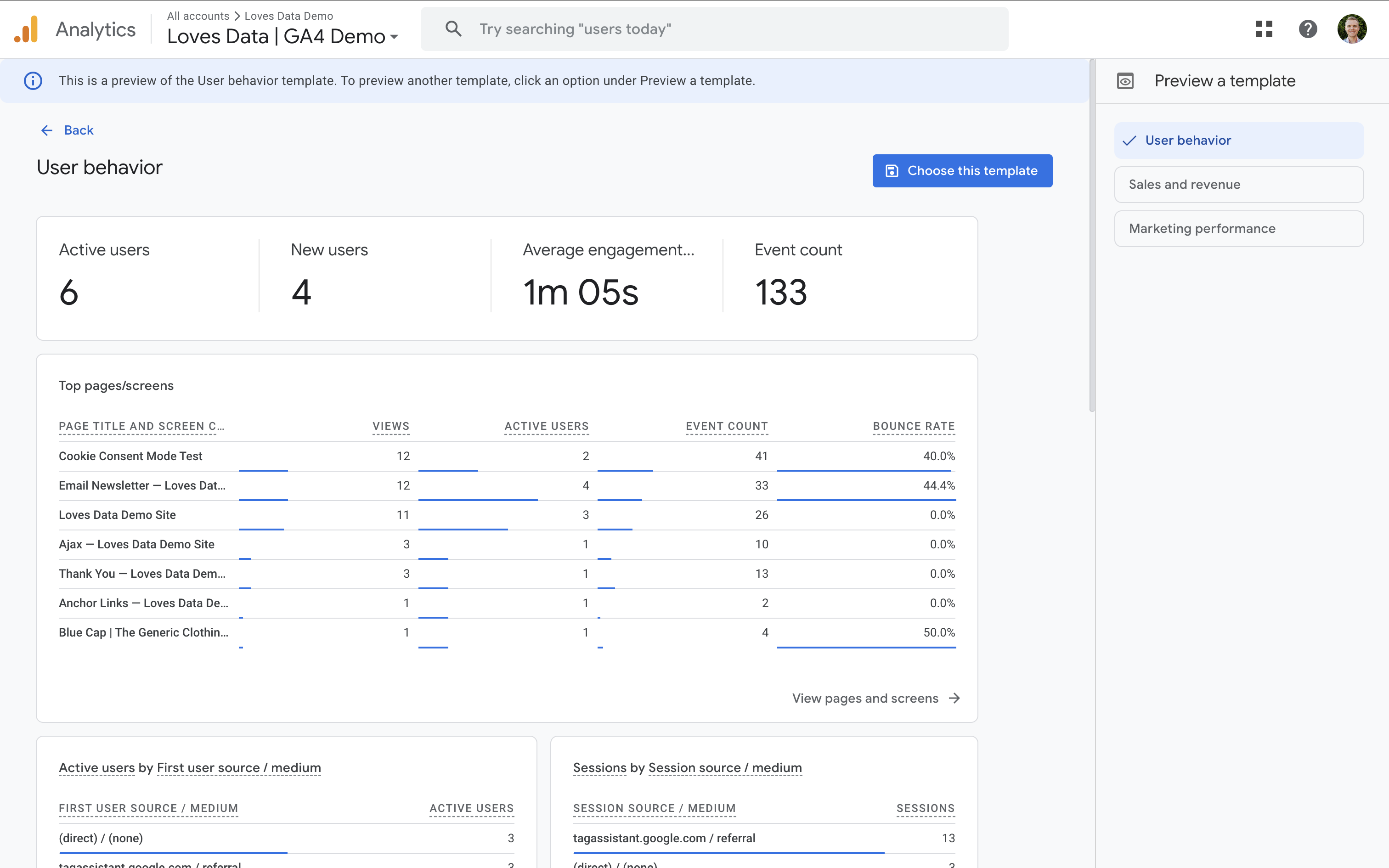
Image (DebugView) :

Besoin d’aide pour l’installation, l’audit ou un tableau de bord Looker Studio ? Contactez notre agence 👋
Sources images :
Partage, échange et pose tes questions avec d'autres passionnés sur notre serveur Discord officiel.
Rejoindre le Discord
Publié le : 9/11/2025

Publié le : 9/11/2025
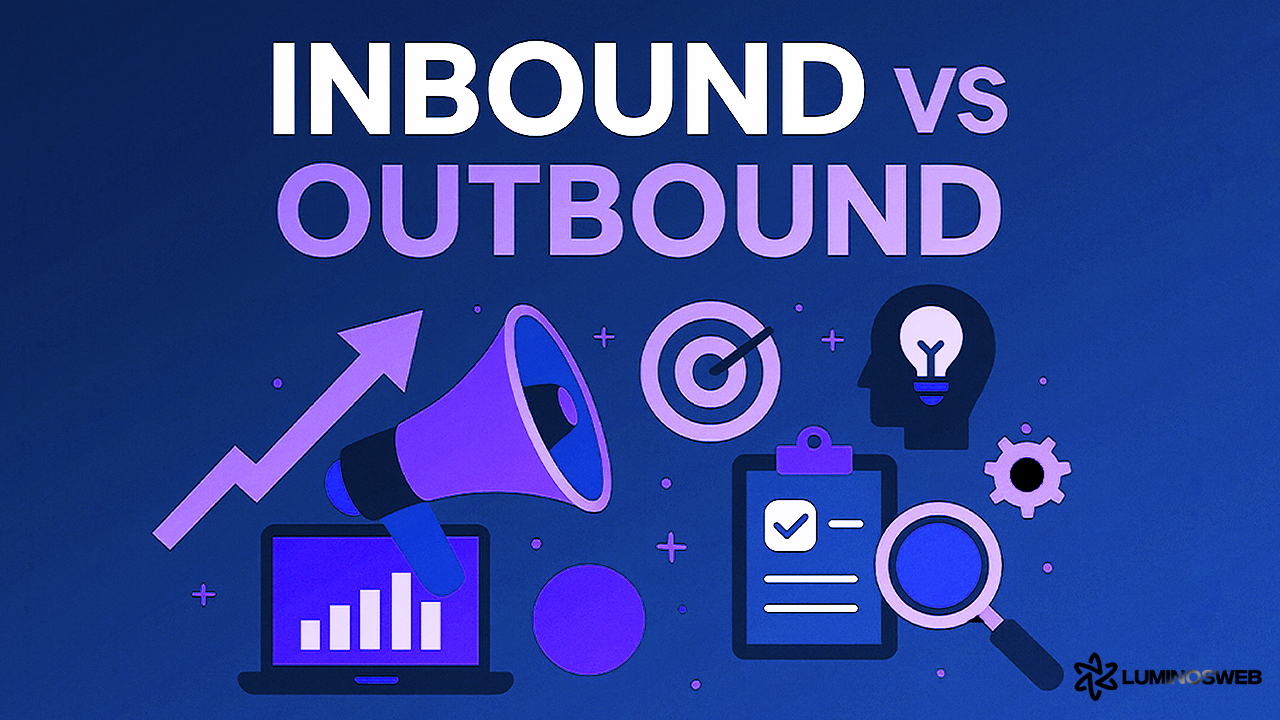
Publié le : 9/11/2025

Publié le : 9/11/2025